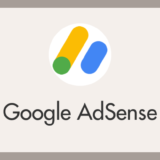スリープからの復帰方法って電源ボタンを押す以外にも、スマホのモデルによって様々な方法があります。
例えば「本体を傾けたらスリープが解除」「画面をダブルタップしたらスリープ解除」など機種によっていろいろ。
とりあえず、サイドの電源ボタンでスリープオンオフは絶対に嫌です。げに面倒。
本体を傾けるとスリープが解除されるのは、かばんの中などで勝手にスリープ解除されたりして、バッテリーを消費しちゃうので、これも好みではありません。
やっぱり「画面をタップ系」のスリープ解除方式が好き。これが一番楽だし効率的。
Google Pixel 5 には、本体を傾ける系と画面をタップ系の両方のスリープ解除方式が搭載されていて、設定からいつでも使えるようにできます。
今回の紹介する記事内容は、
- Pixel 5 画面をワンタップするとスリープが解除されるようにする設定方法
画面をワンタップするとスリープ解除とは?
画面をワンタップするとスリープが解除される機能とは・・・
上の参考画像のような感じで、画面を指で「ポンッ」とタップするだけで、電源ボタンを押す動作を省略して、スリープが解除されてロック画面に切り替わる機能のことです。
サイドにある電源ボタンを押すのを省略できるだけで、すごくスムーズにスマホをいじれるようになります。
Pixel 5 画面をワンタップするとスリープ解除ができる設定
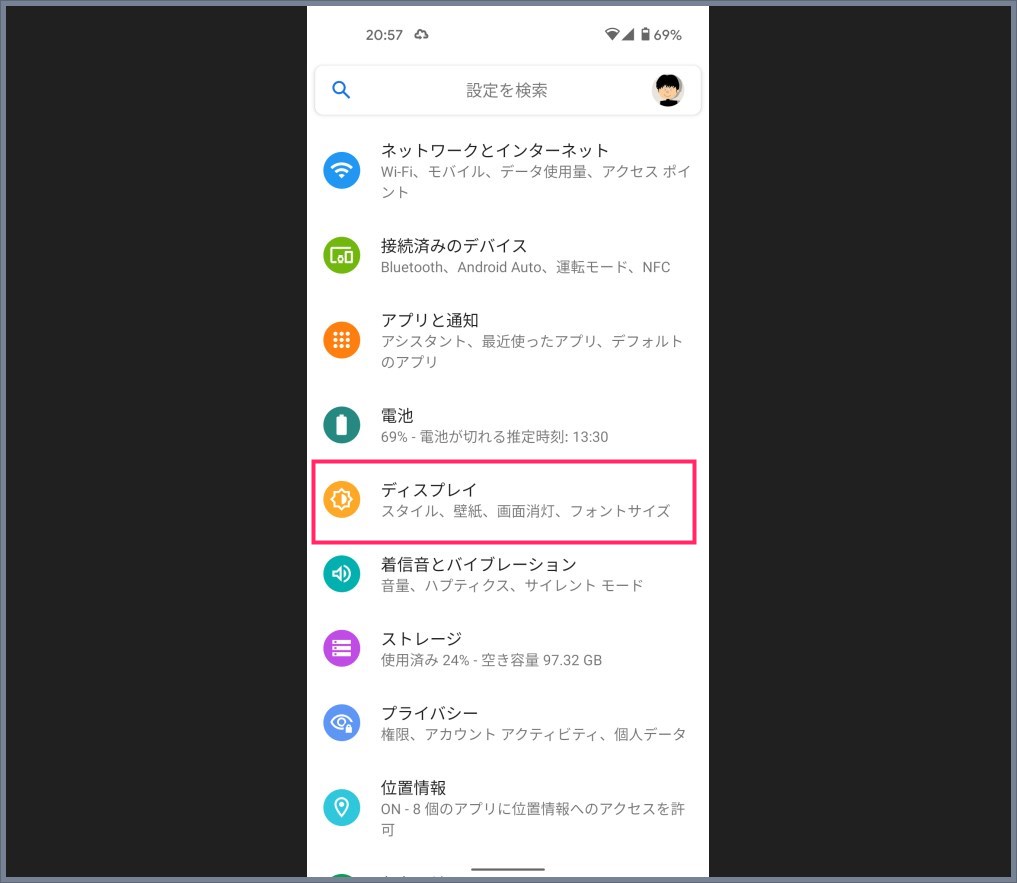
Pixel 5 の設定を起動して「ディスプレイ」をタップします。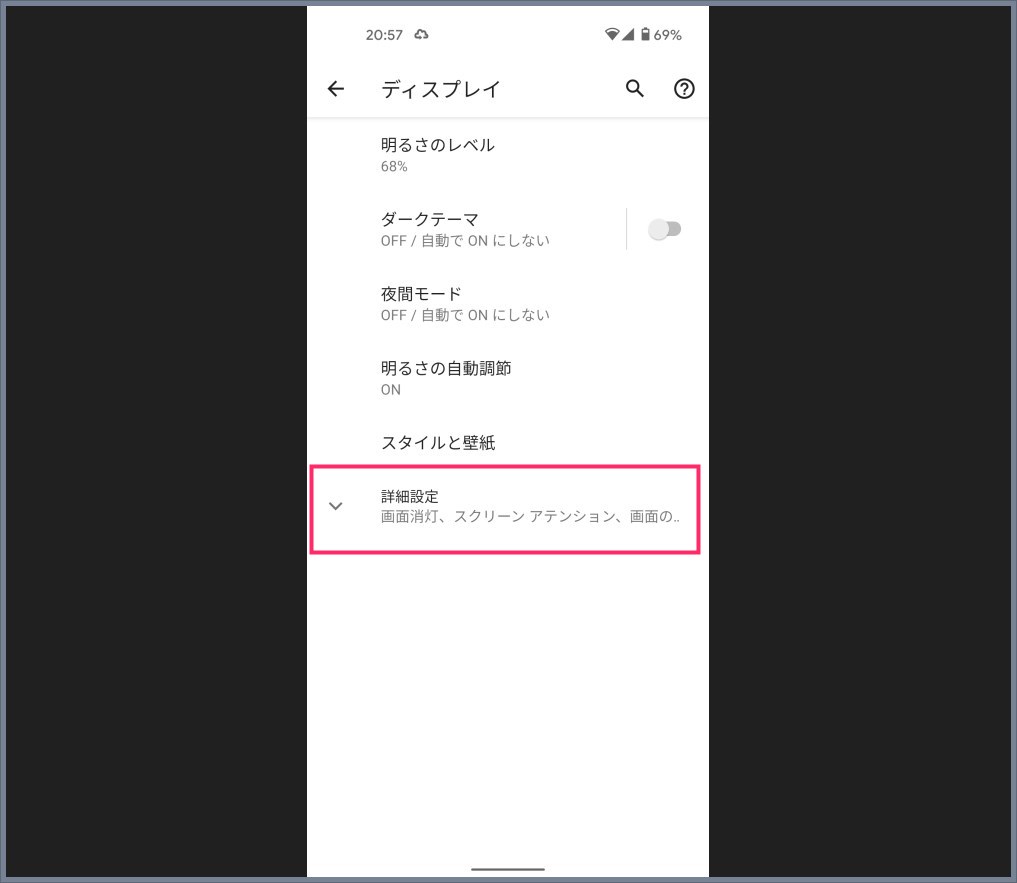
ディスプレイ画面の一番下に「詳細設定」があるのでタップします。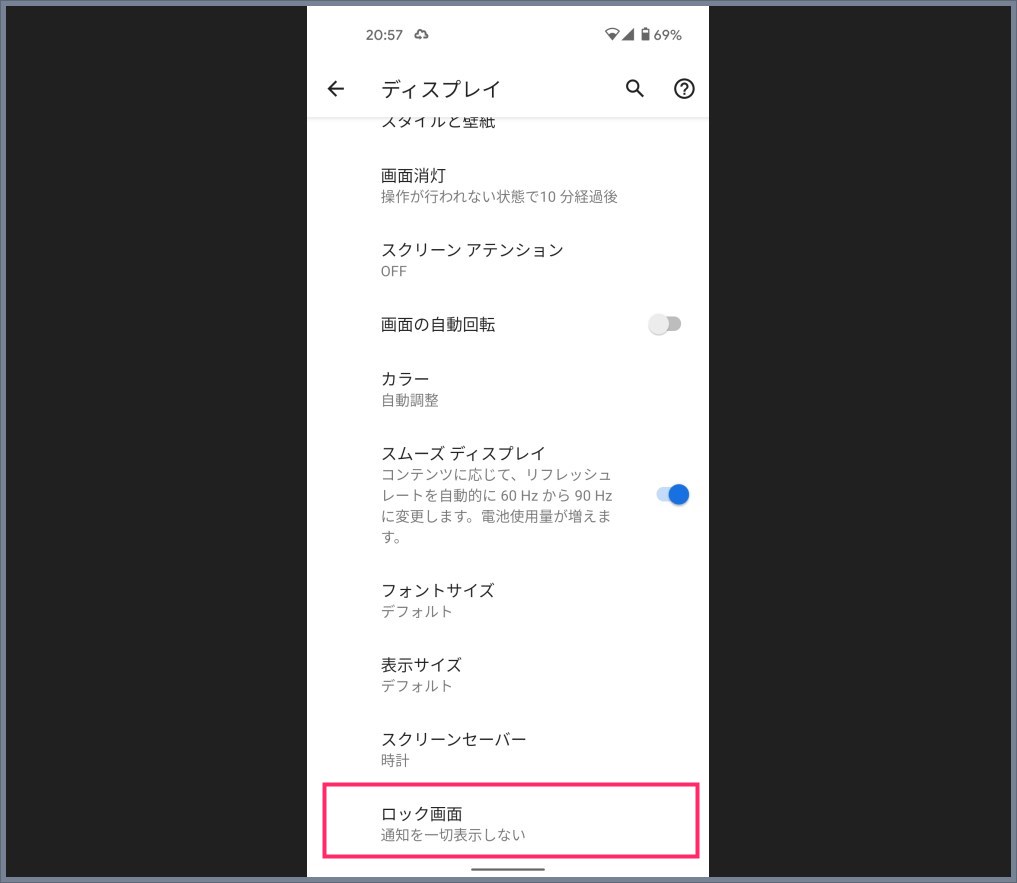
詳細設定をタップすると隠れたメニューが表示されます。「ロック画面」をタップします。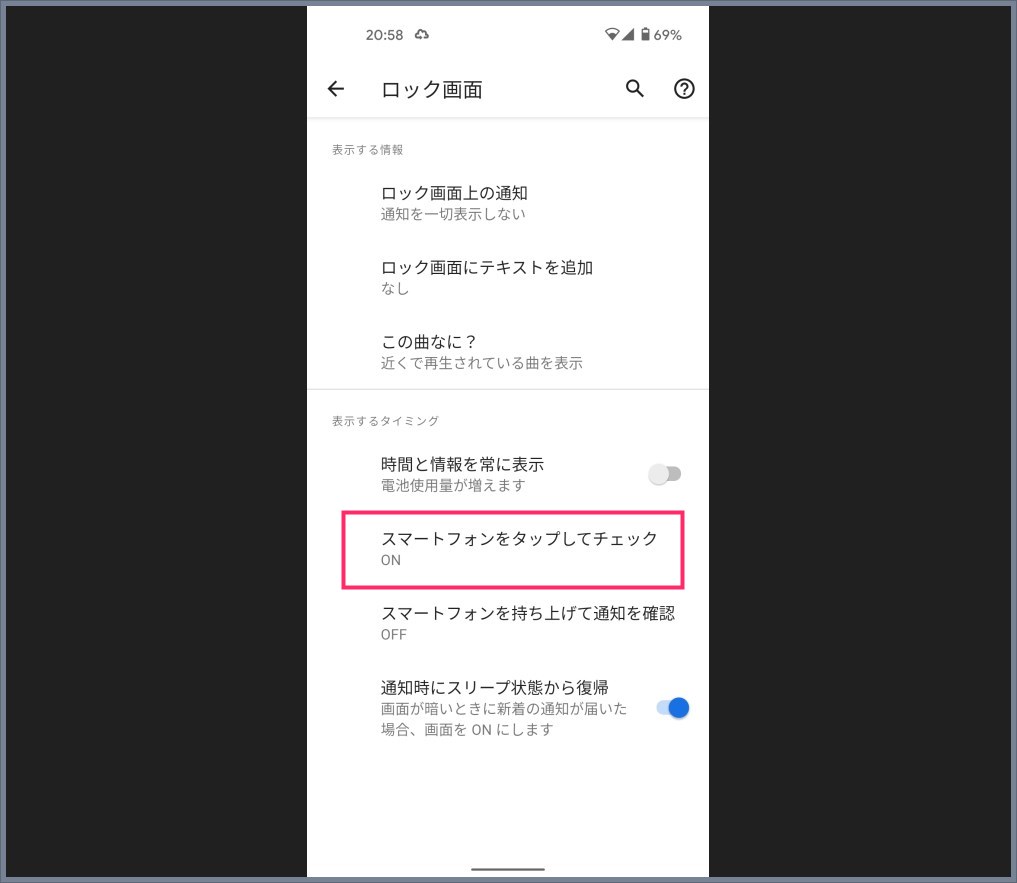
ロック画面内にある「スマートフォンをタップしてチェック」を「ON」にしてあげると、画面をワンタップしてスリープを解除できるようになります。
あとがき
もはや Pixel 5 の電源ボタンは、再起動するときとスクリーンショットを撮影するときだけしか利用しておりません。
いつも pixel 5 を使う時には、本体を右手に持って親指で「トンッ」と画面をタップしてスリープを解除させて使っています。
本当に便利なので、Pixel 5 ユーザーさんでこの機能をまだ設定していないなら、ぜひぜひ使ってみてください!!
こちらもいかがですか?